[搜狗输入法有那些使用技巧]1.输入法简介 ??搜狗拼音输入法是搜狗(.sogou.com)推出的一款基于搜索引擎技术的、特别适合网民使用的、新一代的输入法产品。具体介绍请查看搜狗拼音输入法官方博客的开篇介绍...+阅读
1、在相对引用、绝对引用和混合引用间快速切换 在Excel进行公式设计时,会根据需要在公式中使用不同的单元格引用方式,这时你可以用如下方法来快速切换单元格引用方式:选中包含公式的单元格,在编辑栏中选择要更改的引用,按F4键可在在相对引用、绝对引用和混合引用间快速切换。例如选中“A1”引用,反复按F4键时,就会在$A$
1、A$
1、$A
1、A1之间切换。
2、快速复制公式内容 当我们在Excel工作表中修改某个单元格中的公式后,如果要将同列的其余单元格中的公式进行复制时,大多数情况下都是利用拖动填充柄的方式来进行公式复制。现在你试试在单元格右下角的小黑十字上用鼠标快速点击两下,是不是同列单元格中的所有的公式都复制好了,效果不错吧。
3、让活动单元格向任意方向移动 在Excel中,你是否知道按下回车键后,活动单元格可以向上、向左、向右移动,甚至原地不动。
在“工具”菜单上,单击“选项”,再单击“编辑”选项卡,选中“按Enter键后移动”复选框,然后在“方向”框中选择移动方向,若要保留在当前单元格中原地不动则清除该复选框
4、快速命名单元格区域 先将需要命名的单元格区域选中,然后用鼠标点击编辑栏左端名称框,直接输入单元格名称即可。
5、选择一个含有超链接的单元格 在Excel中选择含有超链接单元格是一件比较麻烦的事情。
如果直接点击该单元格,就会跳转到超链接目标去了。若要在选择含有超链接单元格时不跳转到超链接目标上,你只要在单击单元格的同时按住鼠标按键直到光标变为空心十字形状,然后放开鼠标按钮就可选择这个含有超链接的单元格。此外,你也可以先选择含有超链接单元格旁边的单元格,然后利用方向键键盘上方向键将活动单元格移动到含有超链接的单元格中,也能达到同样效果。
6、快速输入公式 如果你需要在B3至B20单元格区域录入格式相同的公式,这时你可先将B3至B20单元格区域选定,然后按F2键再键入公式。公式录入后按Ctrl+Enter,这样就可以在所选择区域内所有单元格中输入同一公式。在这里你还可以选择多个不相邻的单元格区域来进行此项操作。
7、隐藏单元格中的所有值 有时候,我们需要将单元格中所有值隐藏起来,这时你可以选择包含要隐藏值的单元格。
选择“格式”菜单中“单元格”命令,单击“数字”选项卡,在“分类”列表中选择“自定义”,然后将“类型”框中已有的代码删除,键入“;;;”(三个分号)即可。
8、进行行列转置 当我们设计好一份Excel表格后,如果发现行和列的位置不太符合自己的要求,希望将行与列的位置进行调换。这时你可先将需要转换行列位置的单元格选定,单击工具栏上“复制”按钮,然后在复制区域之外选定粘贴区域的左上角单元格。
选择“编辑”菜单下的“选择性粘贴”命令,选中“转置”选项,点击“确定”按钮,这样就可完成表格行列转置。
9、添加纸牌游戏 使用Excel时间长了,感觉有点累了,让我们休息一下,来玩一盘纸牌游戏吧。选择“工具”菜单下的“自定义”命令,打开“自定义”窗口,点击“命令”标签卡,在“类别”中选择“工具”,从“命令”中找到有纸牌形状且为“自定义”名称的图标将其拖到常用工具栏中,关闭自定义窗口,然后点击上具栏上纸牌按钮就可开始玩纸牌游戏了。
1.两次选定单元格 有时,我们需要在某个单元格内连续输入多个测试值,以查看引用此单元格的其他单元格的效果。但每次输入一个值后按Enter键,活动单元格均默认下移一个单元格,非常不便。此时,你肯定会通过选择“工具”\“选项"\“编辑",取消“按Enter键移动活动单元格标识框"选项的选定来实现在同一单元格内输入许多测试值,但以后你还得将此选项选定,显得比较麻烦。
其实,采用两次选定单元格方法就显得灵活、方便: 单击鼠标选定单元格,然后按住Ctrl键再次单击鼠标选定此单元格(此时,单元格周围将出现实线框)。 2.“Shift+拖放"的妙用 在拖放选定的一个或多个单元格至新的位置时,同时按住Shift键可以快速修改单元格内容的次序。具体方法为:选定单元格,按下Shift键,移动鼠标指针至单元格边缘,直至出现拖放指针箭头“?",然后进行拖放操作。
上下拖拉时鼠标在单元格间边界处会变为一个水平“工"状标志,左右拖拉时会变为垂直“工"状标志,释放鼠标按钮完成操作后,单元格间的次序即发生了变化。这种简单的方法节省了几个剪切和粘贴或拖放操作,非常方便。 3.超越工作表保护的诀窍 如果你想使用一个保护了的工作表,但又不知道其口令,有办法吗?有。选定工作表,选择“编辑"\“复制"、“粘贴",将其拷贝到一个新的工作簿中(注意:一定要新工作簿),即可超越工作表保护。
EXCEL小技巧:批量修改数据 在EXCEL表格数据都已被填好的情况下,如何方便地对任一列(行)的数据进行修改呢? 比如我们做好一个EXCEL表格,填好了数据,现在想修改其中的一列(行),例如:想在A列原来的数据的基础上加8,有没有这样的公式?是不是非得手工的一个一个数据地住上加?对于这个问题我们自然想到了利用公式,当你利用工式输入A1=A1+8时,你...
有谁有excel的操作技巧
1.给单元格重新命名 EXCEL给每个单元格都有一个默认的名字,其命名规则是列标加横标,例如D3表示第四列、第三行的单元格。如果要将某单元格重新命名,只要用鼠标单击某单元格,在表的左上角就会看到它当前的名字,再用鼠标选中名字,就可以输入一个新的名字了。 2.去掉默认的表格线(网线) 单击“工具”菜单中的“选项”,再单击对话框中的“视图”,找到“网格线”,使之失效(将左边的“*”去掉)。
3.增加工作簿的页数 单击“插入”菜单下的“工作表”,即可在底部看到一个新名称的工作表。一个工作簿最多可以有255张工作表。 4.给工作表命名 双击当前工作表下部的名称,如“Sheet1”,再输入新的名称即可。 5ر实现条件显示 统计学生成绩时,希望输入60以下的分数时,能显示为“不及格”,输入60以上的分数时,显示为“及格”。
这样的效果,不妨称之为“条件显示”,用IF函数可以实现。 假设分数在B3单元格中,要将等级显示在C3单元格中。那么在C3单元格中输入以下公式实现不同的等级: =if(b3
Excel 2007的小技巧有哪些
1.更改默认工作表数
默认情况下,当打开Excel时(微软认证),会新建一个空白工作簿,该工作簿包含3个空白工作表。但你是否会总是用到这3个工作表呢?或者如 果可能会用到更多的工作表呢?事实上,这个数值可以被更改为从1到255的任何数值。当然,很少有人会用到255个工作表。在“Excel选项”对话框的 “常规”选项卡中,可以将新建工作簿时“包含的工作表数”更改为你所希望的数值。
2.更改最近使用的文档列表数
当使用Excel 2007打开过若干工作簿后,单击“Office按钮”就会看到在右边窗格中列出最近使用的文档列表。默认情况下这个列表的数目为17,我们也可以将其更 改为从1到50之间的任意数值。单击“Excel选项”对话框中的“高级”选项卡,然后在“显示”区域的“显示此数目的‘最近使用的文档’”右侧设置自己 所希望的数值即可。
3.更改用户名称
有些事情挺简单,但几乎没人用到。添加用户名称可以使你将来的文档中嵌入名称作为作者名。当打开工作簿属性对话框时,可以看到作者的署名。如果要更改用户名称,可以在“Excel选项”对话框的“常规”选项卡中进行更改。
4.更改标准字体
当你保存工作簿时,是否会经常将字体和字号更改为另一种大小?如果这样的话,可以将Excel的标准字体和字号更改为你所希望的类型。在“Excel选项”对话框的“常规”选项卡可以更改标准字体。
5.更改默认的文件存储位置
在你保存工作簿时,是否会经常在“另存为”对话框中寻找自己所喜欢的目标文件夹?通过改变文件的存(微软认证)储位置,可以避免这种情况的发生。这样每次存储文件时就会节省不少的时间。在“Excel选项”对话框的“保存”选项卡中可以更改默认文件存储位置。
6.自定义状态栏
当在工作表中选中某些单元格时,状态栏中会显示与所选项目相关的一些信息。例如,当前选中的单元格数目、所选数据中的最大值与平均值等。这一功能非常实用,它可以让你不必使用公式就能得到一些所需要的信息。
右键单击状态栏可以打开“自定义状态栏”菜单,从中可以选择状态栏中要显(微软认证)示或隐藏的项目。
以下为关联文档:
excel函数使用技巧单击编辑栏上的“插入函数”(2000中叫“粘贴函数”,在“常用”工具栏上)按钮fx,调出“插入(或粘贴)函数”对话框,选中函数后单击左下角“有关函数的帮助”(2000中是个?号)按钮可以得到...
Excel一些很有用的技巧和公式有哪些?怎样使用1、如何拆分或取消拆分窗口? 当我们给一个工作表输入数据时,在向下滚动过程中,尤其是当标题行消失后,有时会记错各列标题的相对位置。这时可以将窗口拆分为几部分,然后将标题部分...
excel使用技巧大全 如图 D1=IF(COUNTIF(A2:A3,A1)+COUNTIF(B2:B3,B1)=4,MAX(C1:C3),"") 或=IF(SUMPRODUCT(N(A2:A3&B2:B3=A1&B1))=2,MAX(C1:C3),"") 或=IF(AND(A2:A3=A1,B2:B3=B1),MAX(C1:C3),"")----...
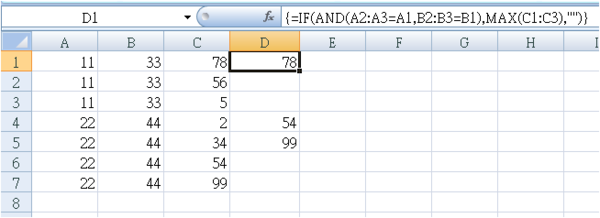
excel使用技巧比如:A2单元格中为源数据4321abcd8765。 操作方法: 1。在任一工作表标签上右击并点“查看代码/插入/模块”,将以下代码复制到右边的空白窗口中: Function m(rng As Range) Dim b...
Excel使用的一些小技巧假如你的问号是在B3单元格,那么在B3单元格输入: =VLOOKUP(A3,$A$1:B2,2,0) 然后,把B3单元格公式往下一直复制。 这样你在A列输入数据,只要是上面输过的,B列就会自动出来价格。 如...
Excel使用高手技巧有哪些呢1。 快速选中全部工作表右键单击工作窗口下面de工作表标签,在弹出de菜单中选择选定全部工作表命令即可。 2。 快速启动Excel如果想在启动系统自动运行Excel,可以这样操作: 双击...
Excel有什么使用技巧1.自动定时保存Excel中的文件 点击“工具”菜单“自动保存”项,设置自动保存文件夹的间隔时间。如果在“工具”菜单下没有“自动保存”菜单项,那么执行“工具”菜单下“加载宏...
求EXCEL全部使用技巧⒈快速定义工作簿格式 ⒉快速复制公式 ⒊快速显示单元格中的公式 ⒋快速删除空行 ⒌自动切换输入法 ⒍自动调整小数点 ⒎用“记忆式输入” ⒏用“自动更正”方式实现快速输...
excel使用技巧有吗excel使用技巧有吗,Excel找不到Macro1 A 2该如何处理?有具体步骤吗:给你几个快捷键 移到行首,Home 移到行尾,End 编辑单元格批注,Shift+F2 由行或列标志创建名称,Ctrl+Shift+F3 向...



